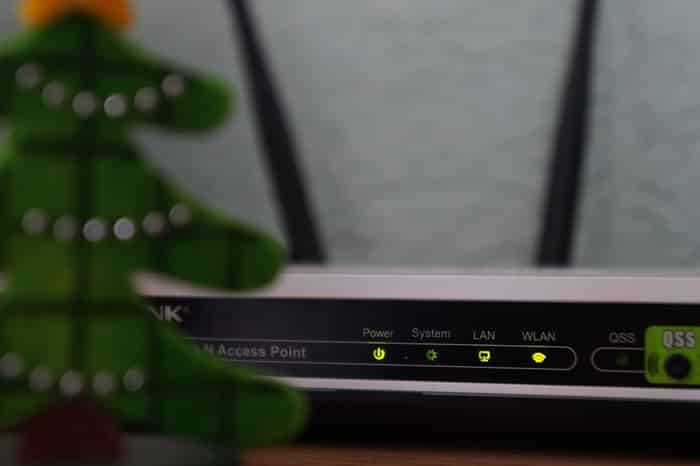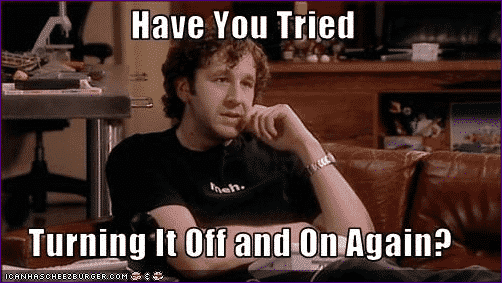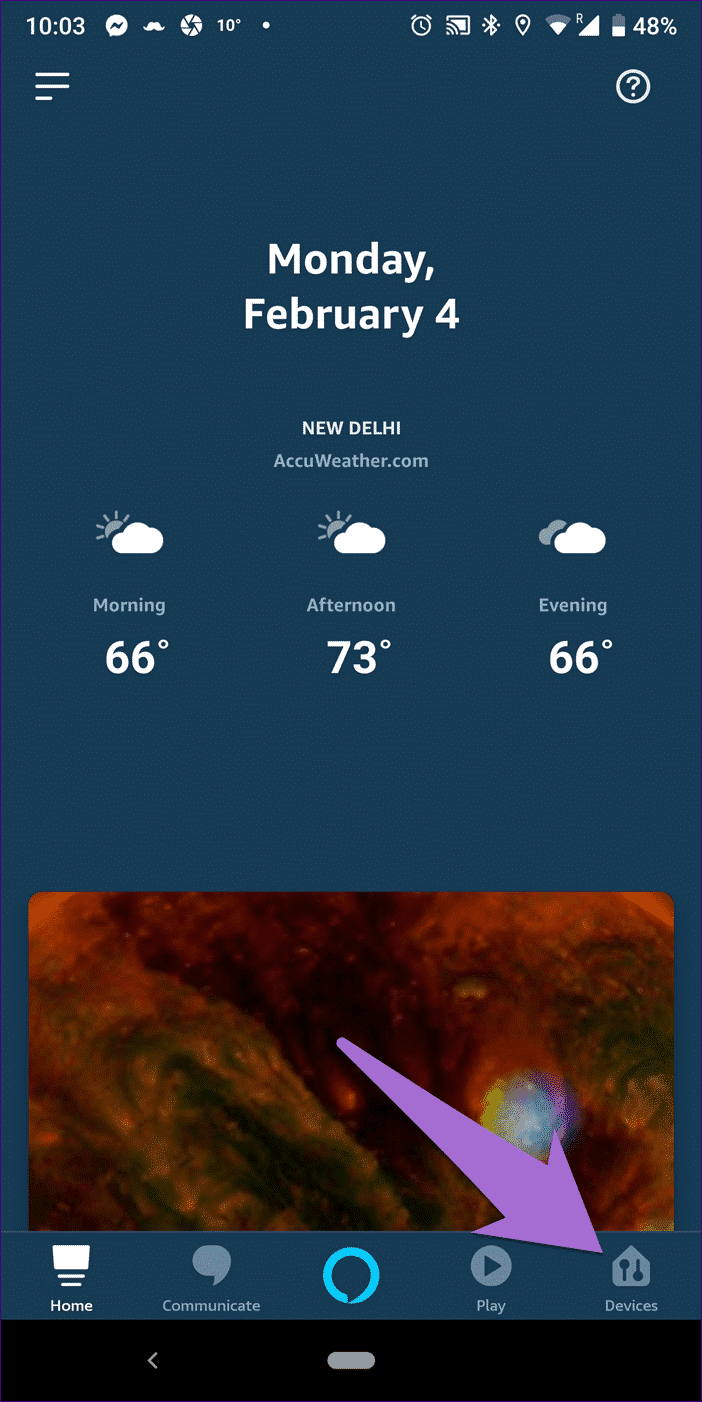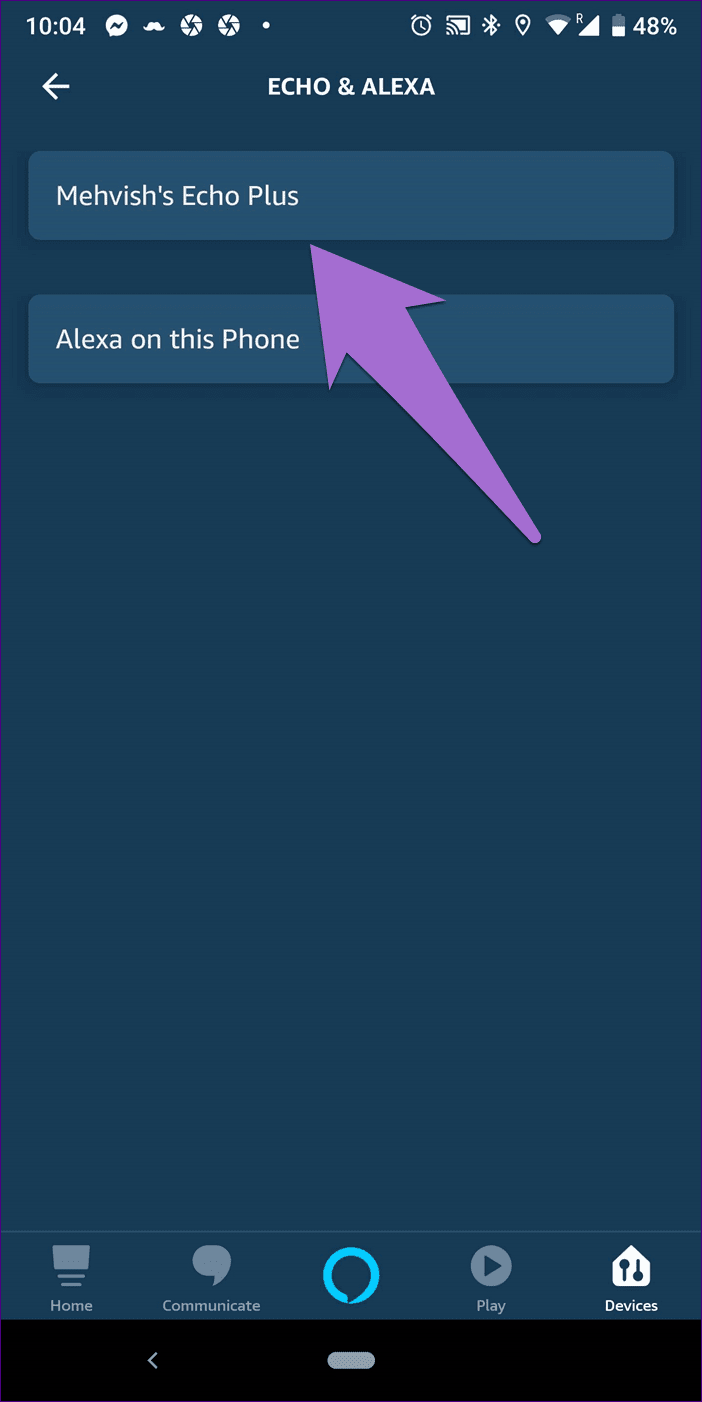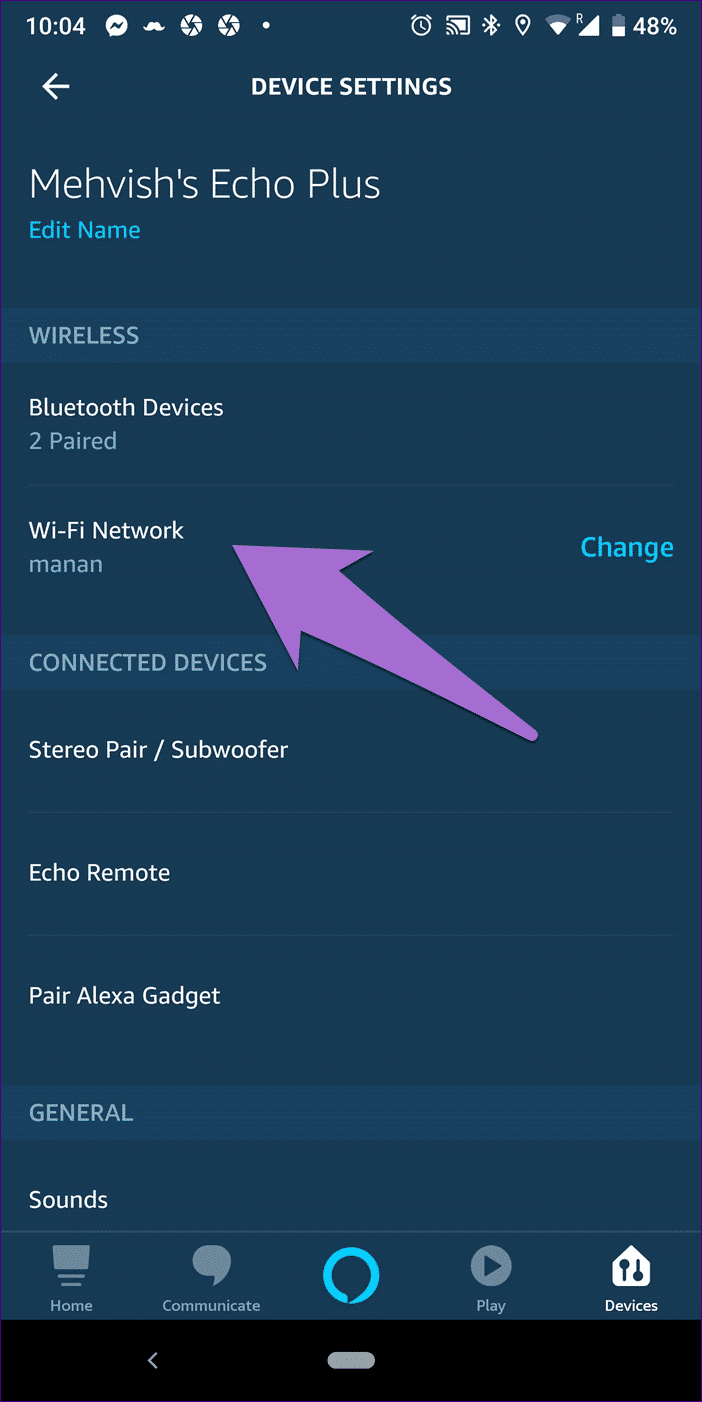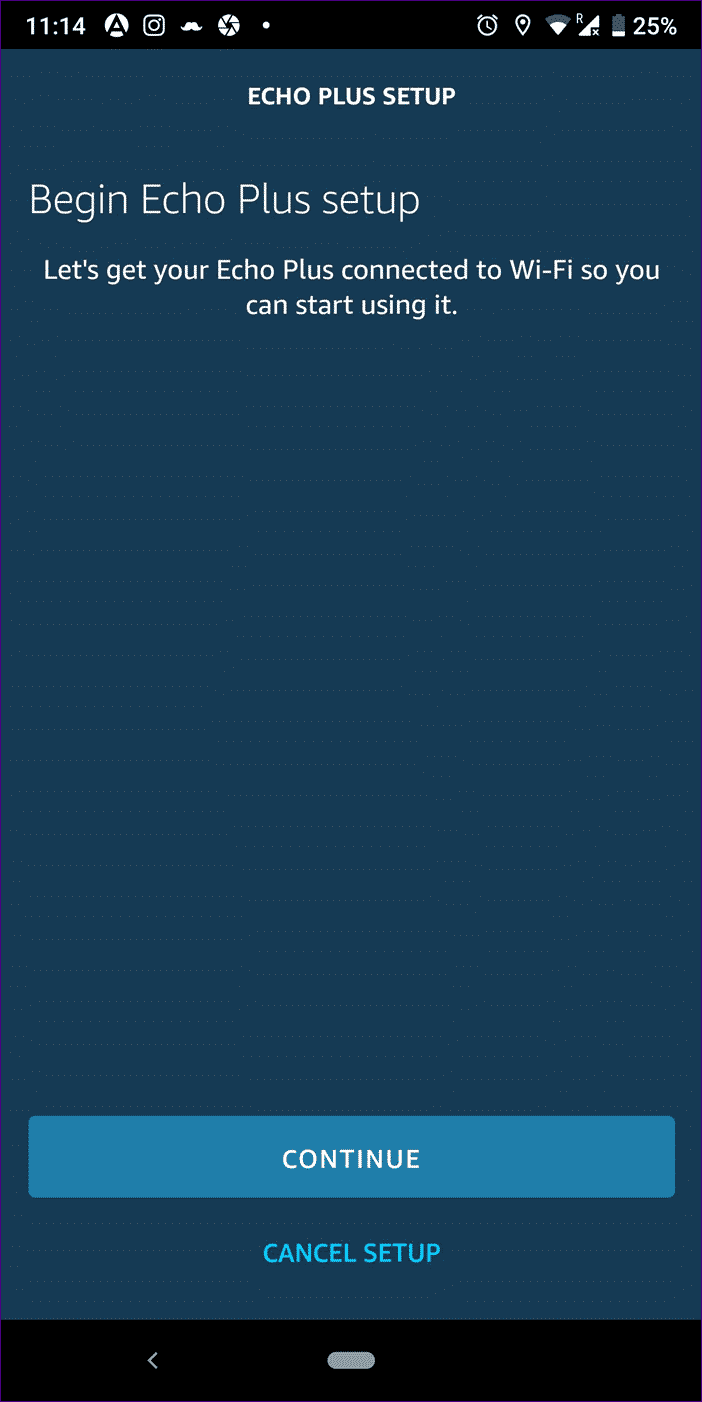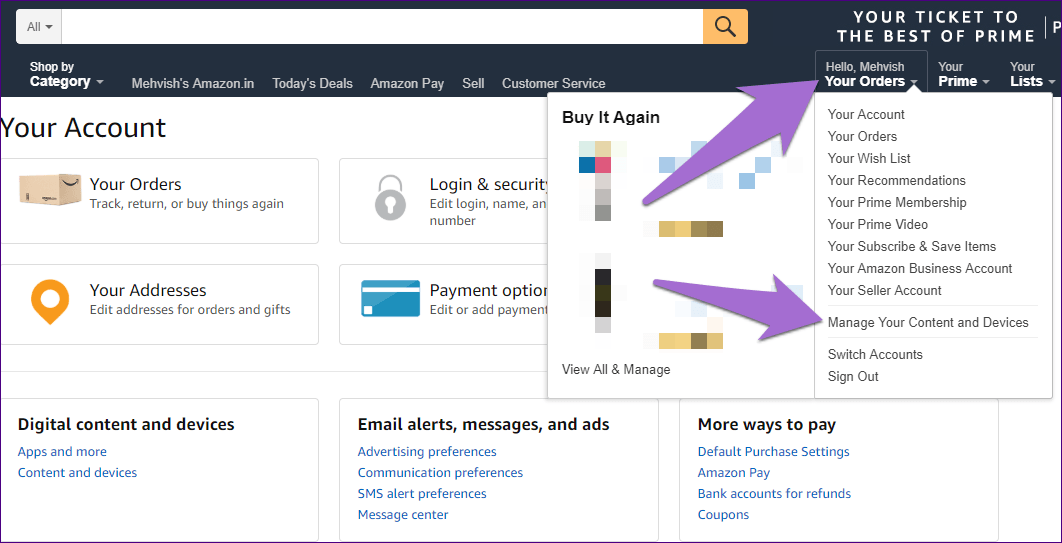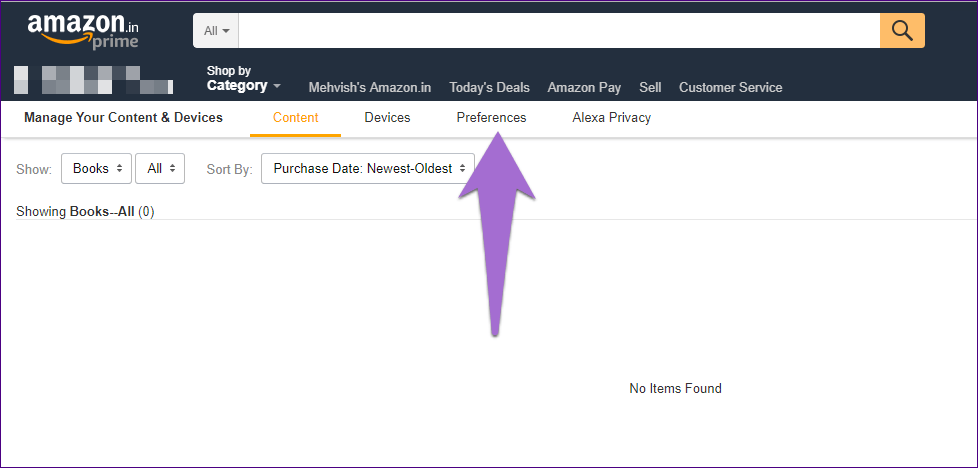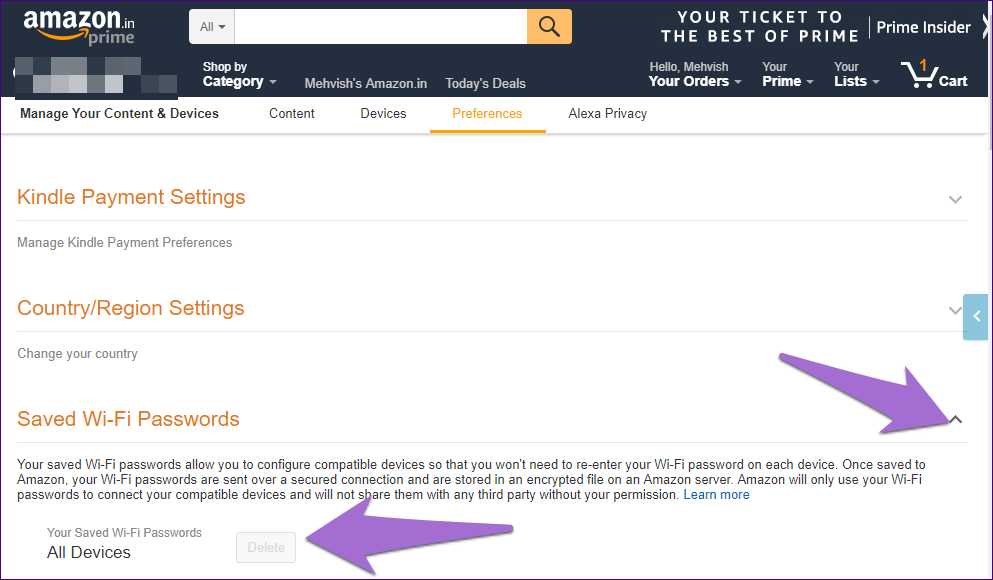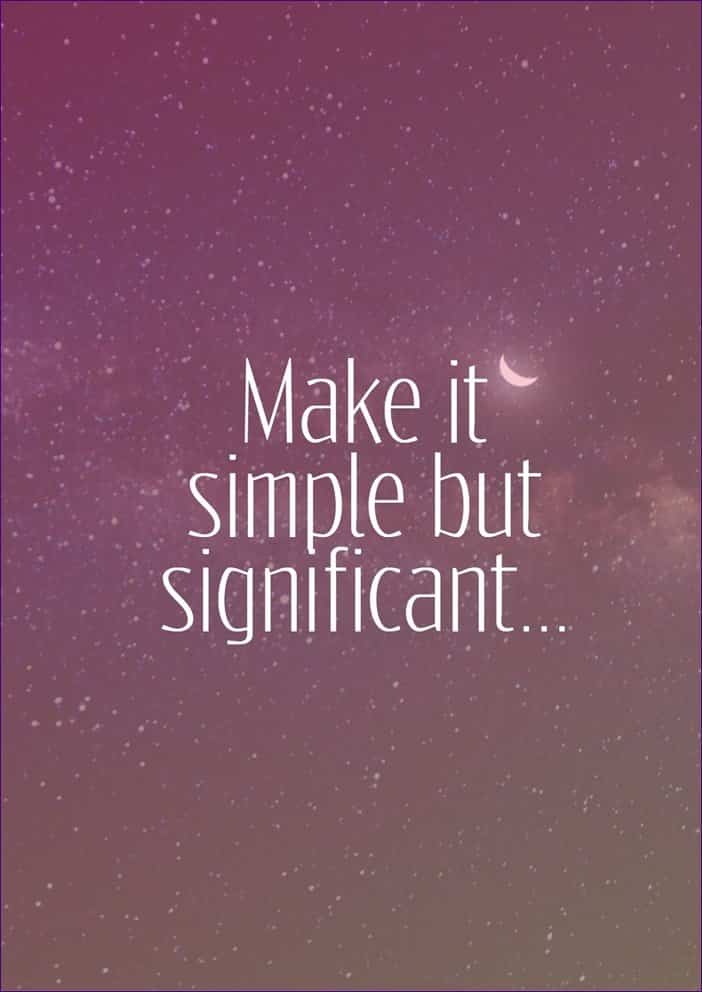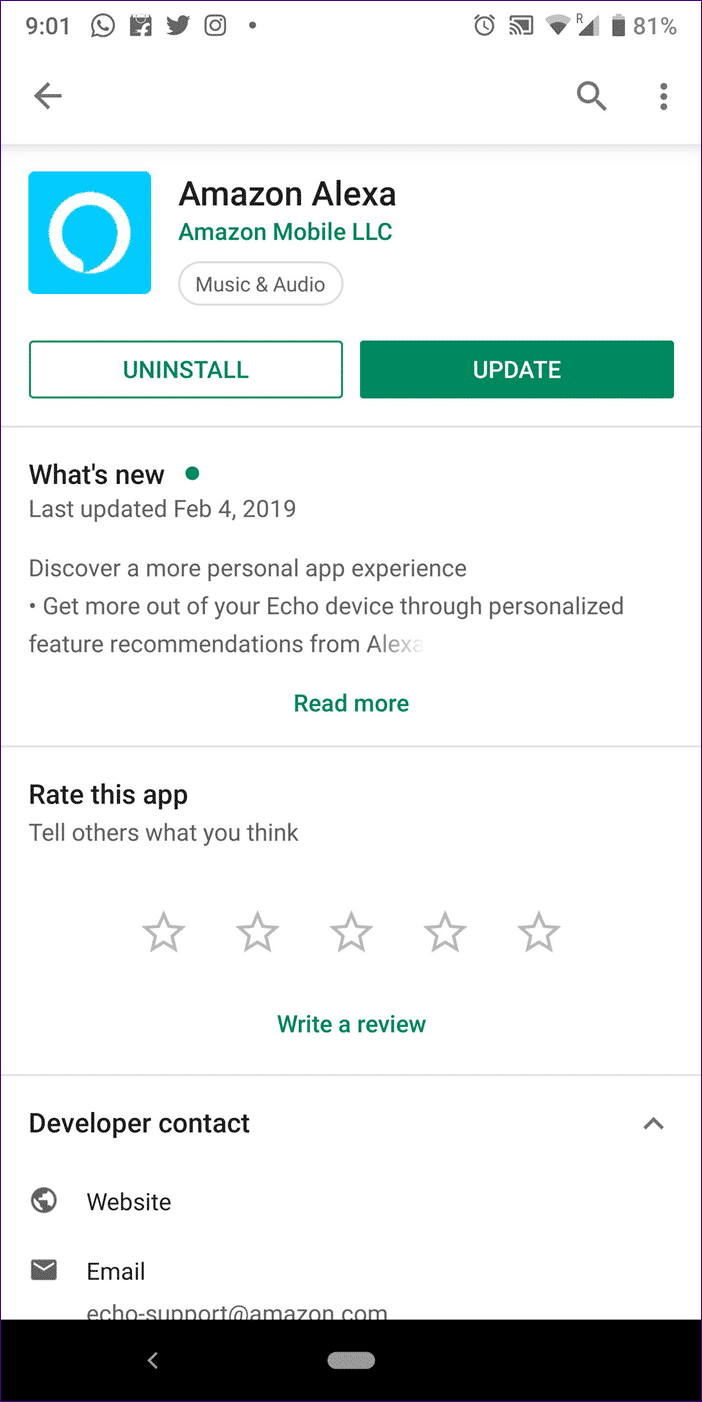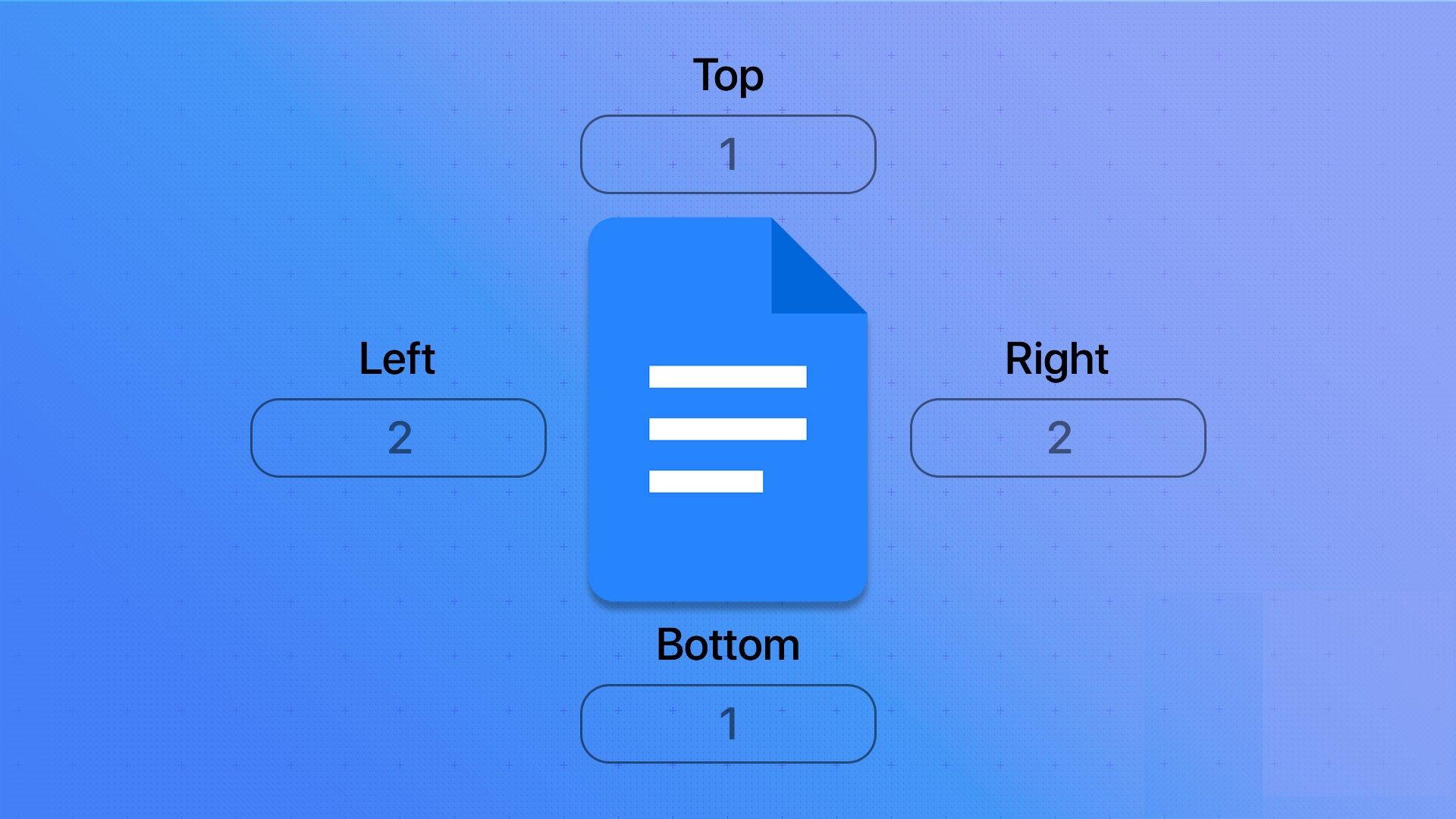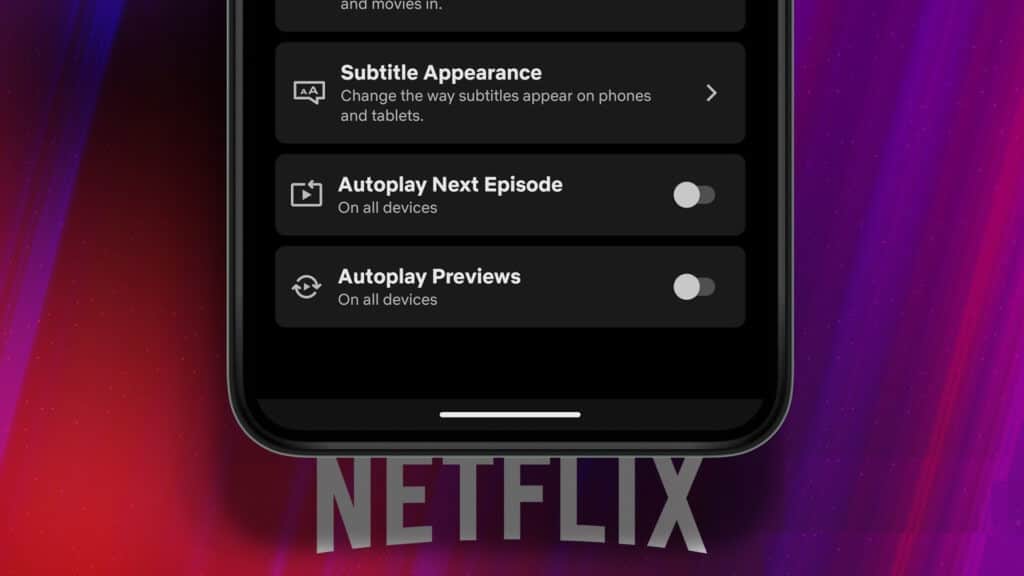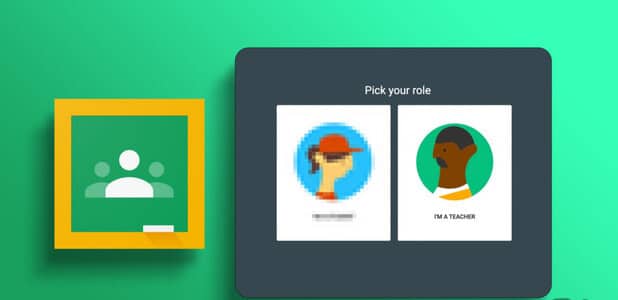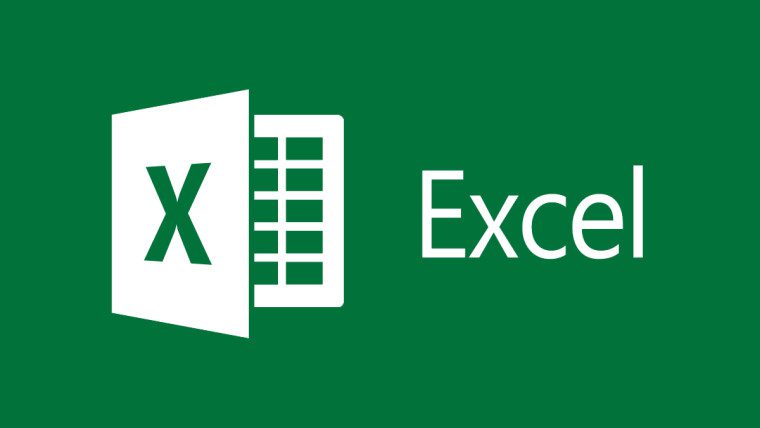Wi-Fi, Amazon Echo hoparlörünün komutlarınızı kullanarak onunla etkileşime girmenize izin vermesi için gereklidir. Wi-Fi olmadan, Echo yalnızca çoğunlukla bir veri ağına bağımlı olan harika özelliklerini kaybeden geleneksel bir Bluetooth hoparlör olarak çalışır.
Ne yazık ki, Amazon Echo, Echo Dot veya Echo Plus hoparlörlerin bazı sahipleri bunu bir Wi-Fi ağına bağlarken bazı problemler yaşıyor. Yankı birimini bağladıktan sonra bağlantıyı kesmeye devam eder. Eğer öyleyse, sorunu çözmenize yardımcı olacağız.
Burada Amazon Echo'yu Wi-Fi'ye sorunsuz bir şekilde bağlamanıza yardımcı olacak 11 yol sağladık. Hadi bir bakalım.
1. WI-FI ve ECHO yönlendiriciyi yeniden başlatın
Yukarıdaki resim, diğer düzeltmelere geçmeden önce ilk denemeyi hatırlatmak için her gadget'ta bulunmalıdır. Basit bir yeniden başlatma her şeyi düzeltebilir. Bu nedenle, yeniden başlatmak için Wi-Fi modemi ve Yankı birimini kapatın ve fişini çekin. Umarım bundan sonra iyi bağlanırlar.
2. WI-FI bağlantısı düzgün şekilde
Wi-Fi ayarı öfke nöbetleri atmaya başlarsa yankı birimi kurulumu zor bir iş olabilir. Öncelikle Echo'yu kurmanızı öneririz. Kurulum sırasında sorunlarla karşılaşırsanız.
3. Uygun ağa WI-FI bağlayın
Bazı kullanıcılar yerinde birden fazla Wi-Fi bağlantısı var, bunlardan sadece biri düzgün çalışıyor. Yankı'yı her ikisine de bağlarsanız, doğru kelimeye bağlandığını kontrol edin. Çift bantlı bir Wi-Fi ağ ayarınız varsa da geçerlidir.
Şu anda bağlı olan Wi-Fi ağını kontrol etmek için şu adımları izleyin:
Adım 1: Yankı ile ilişkili Alexa uygulamasını açın ve aşağıdaki Cihazlar'a tıklayın.
Adım 2: Echo ve Alexa'yı ve ardından Echo'nuzu tıklayın.
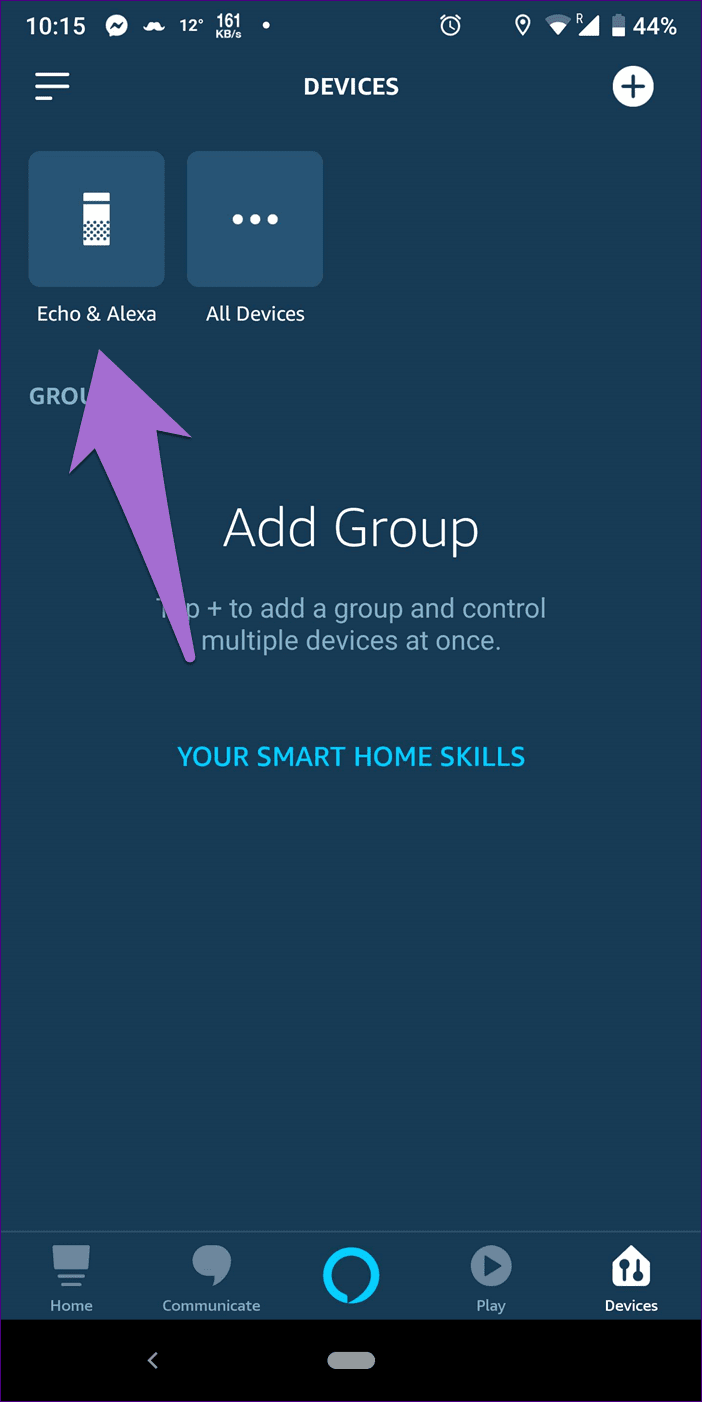
Adım 3: Uygulama, cihaz ayarlarını Yankıya götürecektir. Wi-Fi ağı seçeneğinin altındaki Wi-Fi adını onaylayın.
Ne yazık ki, Alexa uygulamasından “Unutulan Wi-Fi” seçeneğini seçemezsiniz. Yönlendiriciyi kapatmanız, parolasını değiştirmeniz, geri dönmeyi sıfırlamanız ve kurulumu yeniden başlatmanız gerekir.
4. WI-FI şifresini güncelleyin
Yanlış şifrelerin girilmesi genellikle Kablosuz sorununun nedenidir. Son zamanlarda siz veya bir başkası Kablosuz şifrenizi değiştirdiniz mi? Evetse, Yankı şifrenizi de güncellemeniz gerekir. Alexa uygulamasında Yankı ayarlarına gidin ve Kablosuz'un yanındaki "Değiştir" i tıklayın. Ardından Wi-Fi kurulumu için ekrandaki talimatları izleyin.
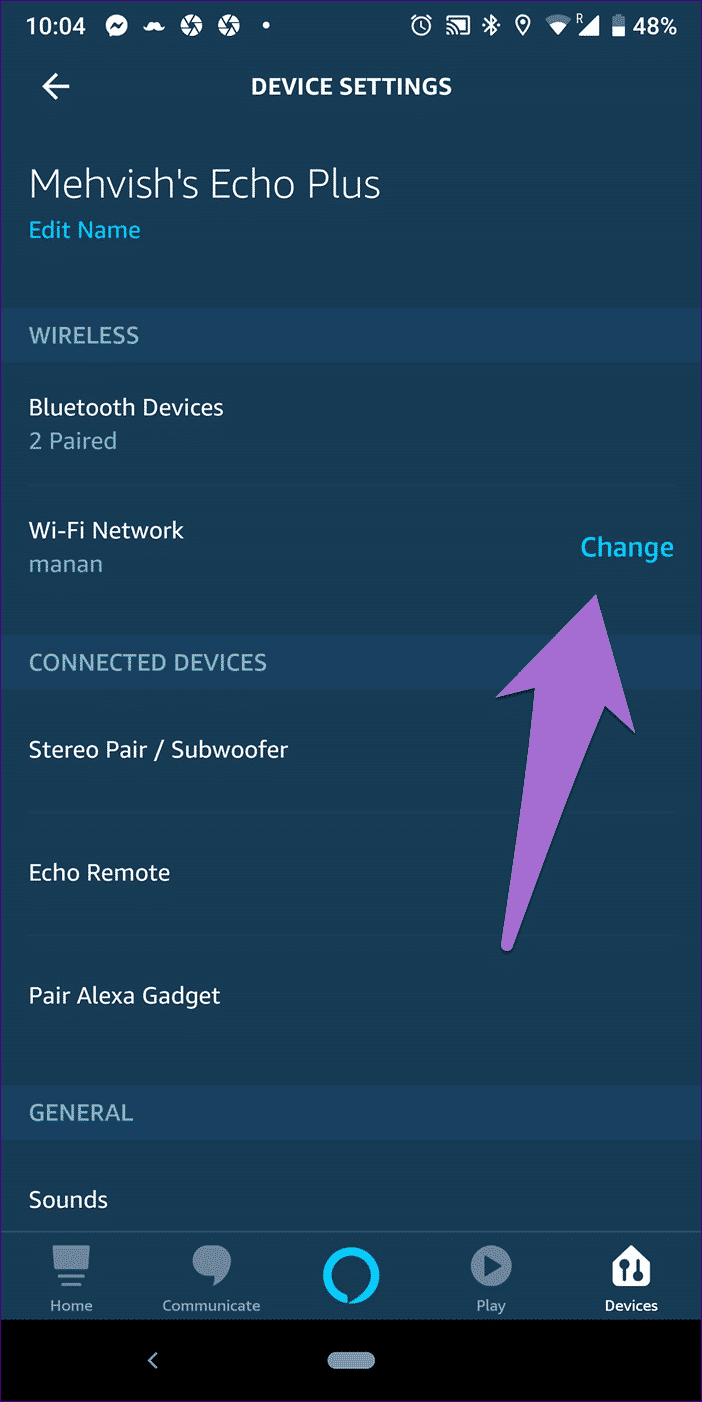
- Not: Wi-Fi şifrenizi Alexa uygulamasında tek bir tıklama ile güncelleyemezsiniz. Kablosuz kurulum işleminin tamamını izlemeniz gerekir.
5. Amazon'da kaydedilmiş şifreleri silin
Yankı cihazları arasında geçiş yapmayı kolaylaştırmak için Amazon, Wi-Fi şifrelerinizi hatırlar. Şifreyi Amazon'dan silmeniz, Alexa uygulamasında Wi-Fi ayarını tekrar açmanız (Wi-Fi değiştirme seçeneğini kullanarak) ve umarım her şey yolundadır.
Kayıtlı şifreleri silmek için şu adımları izleyin:
Adım 1: Amazon web sitesini açın ve adınızın altında İçeriğinizi ve Cihazlarınızı Yönetin'i tıklayın.
Adım 2: Üst taraftaki Tercihler'i tıklayın.
Adım 3: Tercihler altında, kaydedilmiş Kablosuz şifrelerinin yanındaki küçük aşağı oku tıklayın ve kaydedilmiş Kablosuz şifreleri için "Sil" düğmesine basın.
- Not: Benim durumumda, hiçbir şifreyi kaydetmediğim için "Sil" düğmesi kullanılamıyor.
6. WI-FI'yı gizle
Gizli ağlar genellikle Yankı cihazlarına iyi bağlanmaz. Wi-Fi ağı gizliyse, ağı devre dışı bırakmanızı ve ardından Yankı'ya bağlamayı denemenizi öneririz.
7. WI-FI genişleticiyi çıkarın
Uzantıların birincil amacı Wi-Fi aralığını artırmak olsa da, Echo ile kullanımları bazen iyi çalışmaz. Bu yüzden Echo'yu birine bağlamayı ve üniteyi doğrudan bir Wi-Fi yönlendiriciye bağlamayı atladım.
8. Basit WI-FI şifresine geçin
Wi-Fi şifreniz karmaşık veya özel karakterler içeriyorsa, bazı Yankı cihazları bundan tamamen memnun olmaz. Bu, herhangi bir gadget için geçerli olmasa da, bunun Echo'da da geçici bir sorun olduğunu umuyoruz.
Şu anda, Kablosuz şifrenizi yıldız işareti (*) gibi semboller olmadan karmaşık olmayan karakterlerle değiştirmenizi ve ardından Alexa uygulamasında güncellemenizi öneririz.
9. Alexa uygulama güncellemesi
Şaşırtıcı bir şekilde, eski bir Alexa uygulamasını kullanmak Wi-Fi bağlantısının kesilmesinin nedeni olabilir. Uygulamanın güncellenmesi tüm Wi-Fi hatalarını ezecektir. Yani, siz de deneyin.
10. Güvenlik yolunu değiştirin
Wi-Fi yönlendirici WPA + WPA2 güvenlik yöntemini kullanabilir. Yukarıdaki düzeltmelerden hiçbiri çözümlenmezse, yönlendiricinin güvenlik türünü yalnızca WPA veya WPA2 olarak değiştirin. Adımlar yönlendiriciden yönlendiriciye değişir, bu nedenle Wi-Fi yönlendiricilerin model numarasını kontrol edin ve talimatları uygun şekilde arayın.
11. WI-FI frekans bandını değiştirin
Echo, her iki Wi-Fi bandına (2.4GHz ve 5GHz) bağlanmak için tasarlanmış olsa da, diğerine geçmek bazen yardımcı olur. Bu nedenle, her bandı yönlendiricinizin ayarlarından net olarak tanımladığınızdan, telefonu bağladığınızdan ve aynı banda yankı yaptığınızdan emin olun.
- İpucu: Normalde yankı 2.4GHz'de iletişim kurar ve onu destekleyen çoğu modern telefon için 5GHz'e geçebilirsiniz ve parazit 2.4GHz olan diğer cihazlardan daha az olacaktır.
Başka bir çözüm: ECHO sıfırlama
Hiçbir şey yardımcı olmazsa, geri tepmeyi sıfırlamak için sert bir adım atmanız gerekebilir. Aygıtın sıfırlanması, tüm Ayarları silecek ve bunları fabrika sürümüne geri yükleyecektir. Yeni bir Echo cihazı gibi tekrar kurmanız gerekecek.
İyi biterse her şey yolunda
Bağlanamazsa Echo gibi akıllı bir hoparlör kullanmak ne kadar eğlenceli? Ne yazık ki, hazırlık sırasında veya hazırlıktan sonra karşılaştığınız sorun hakkında açık sözlü olamaz. Yukarıdaki çözümlerden birinin sizi kandırdığını umuyorsunuz.
Başka bir numara bulursanız, lütfen aşağıdaki yorumlar bölümünde bizimle paylaşın. Başkalarına fayda sağlamak için buraya ekleyeceğiz.